首次分享!如何做出好看的Excel可视化图表?

今天给大家分享一下Excel可视化的小技巧,小白也能免费做出视觉炫酷的可视化图表!
相信很多小伙伴都发现,直接使用Excel生成的可视化图表,配色都太单调了,不太符合我们的审美观。
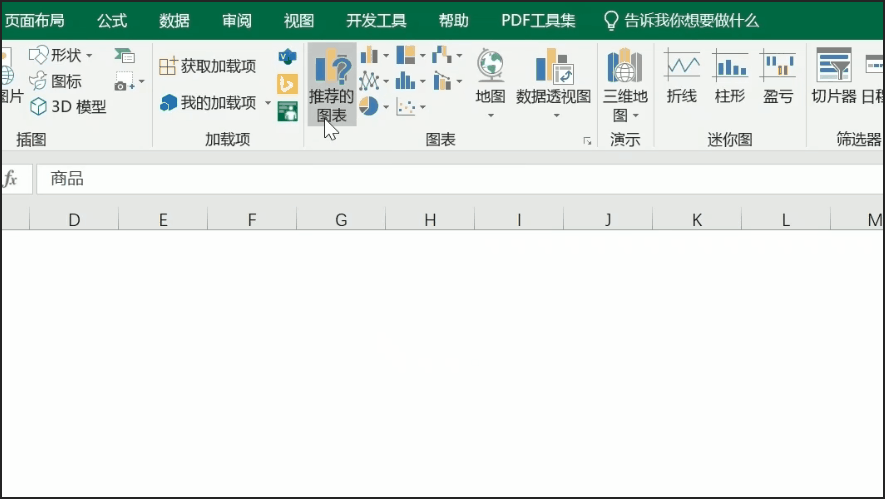
如上方的动图所示,样式不少,但配色比较沉闷,很容易让人产生视觉疲劳。
无论是在学术应用还是在商业演讲中,如果采用这类样式的可视化图表,很难引起读者的注意力。
为了让大家都能做出比较炫酷的可视化图表,下面我就以画饼图为例。
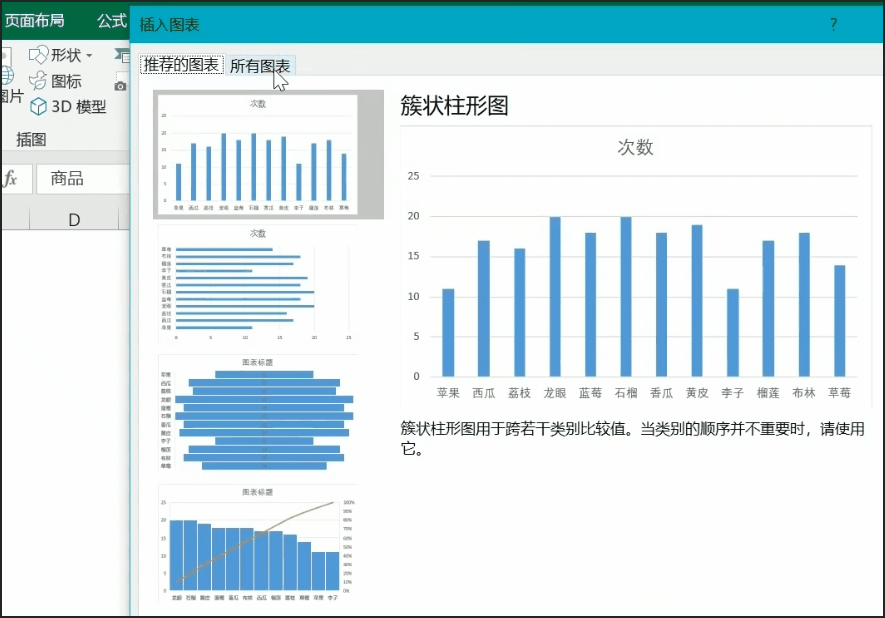
请大家注意看动图中我的操作。
其他步骤实际跟默认的饼图相同,只是最后我们点击的是模板,而不是Excel中默认的饼图。可见一个配色炫酷的饼图就一键生成了。
然后我们还根据需求调整一下细节,比如修改一下标题内容,调整一下图例等等。
在工作中,如果能做出比较好看的可视化图表!尤其是对于做数据分析,数据统计数据挖掘的小伙伴来说,无疑是锦上添花,想不引起领导和同事的赞叹都难!
看到这里,相信大家都已经跃跃欲试,很好奇这么美观又方便的模板到底是怎么制作出来的了吧?
下面我就把方法传授给大家,大家可从文末下载到该模板!
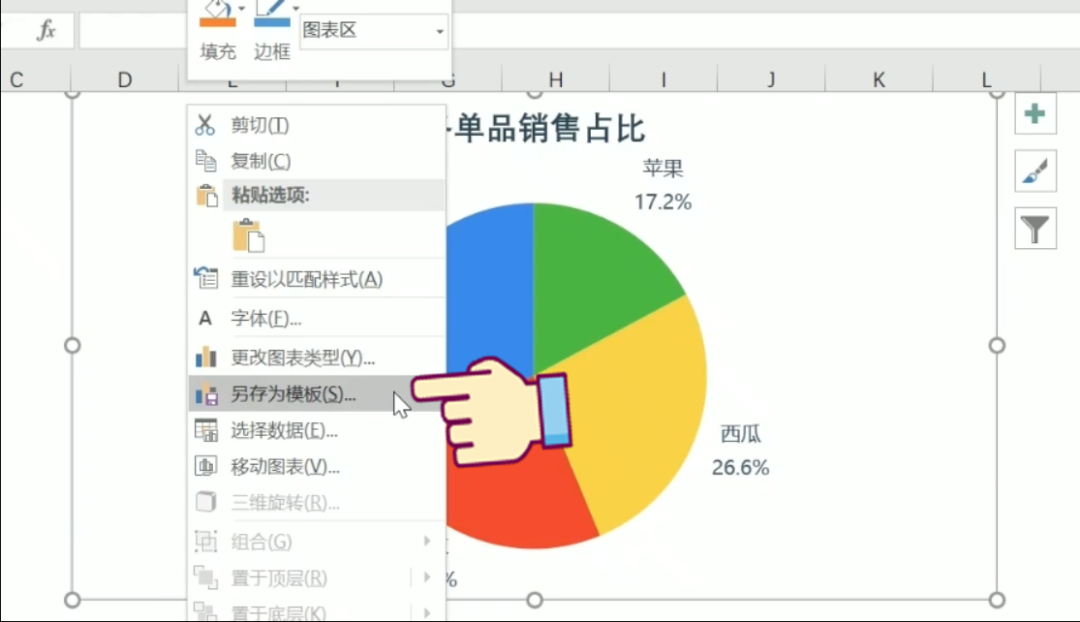
我们先制作一个自己认为完美的图表,或者找到一个好看的图表样式,然后右键另存为模板。
PS:如果有强迫症的,可以重命名一下。
另外值得注意的是,图表文件的后缀名不要乱修改。保存一下,一个新的自定义模板已生成,我们马上测试一下插入推荐的图表。
选择【插入图表】,在所有图表模板找到我们所要套用的图形模板!
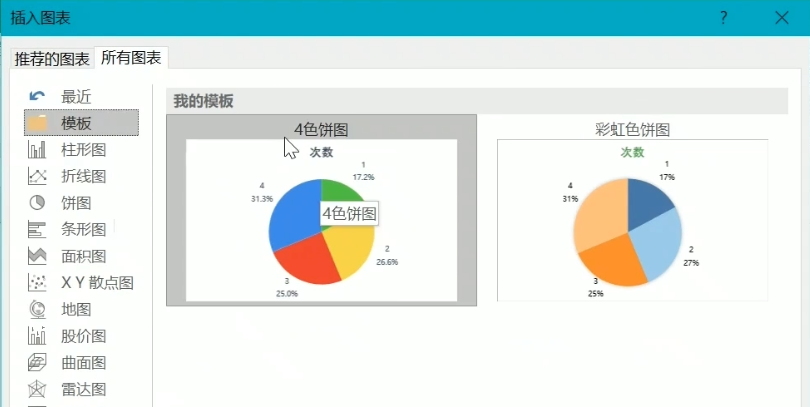
确定一下!
即可发现,生成的就是我们自定义的可视化样式!
我们重选超过四个数据的维度,用刚才这个四色饼图模板,另外制作一个可视化图表。会发现,除了前面四色外,其余皆是Excel默认配色(见下图右侧)。
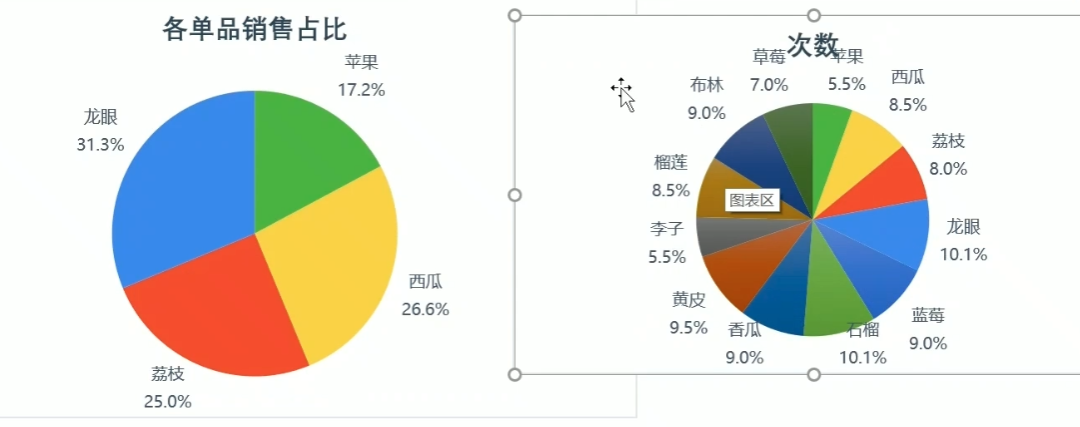
到这里就涉及到另外一个小知识点了。
在单系列可视化图表中,我们选用的种子模板自定义的颜色种类,不能少于实际应用的数据分组个数。
到这里,相信小伙伴们大概都看明白了吧。
如果觉得本篇文章对你很有帮助,不妨点赞、在看、转发支持一下。在看足够多,后期我会继续分享一些好看的模板,谢谢大家。
如果大家想看视频版的操作,可以点击下方链接观看。
B站视频链接:https://www.bilibili.com/video/BV11Q4y1f7VH
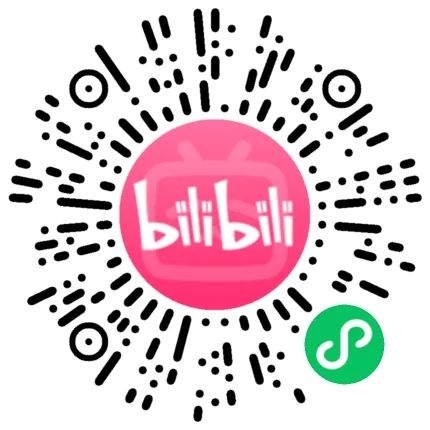
一日一书
《精进Excel函数:成为函数高手》在日常工作中,只要与数据表格打交道,基本上就会用到公式和函数,它可以说是Excel中的灵魂,但同时也是很多人学习Excel难以攻克的一大难点。本书将教大家如何攻克这一难点,轻松学会各种函数。
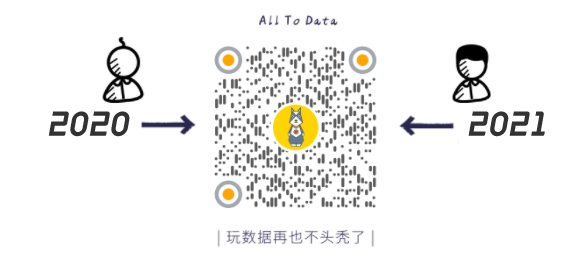
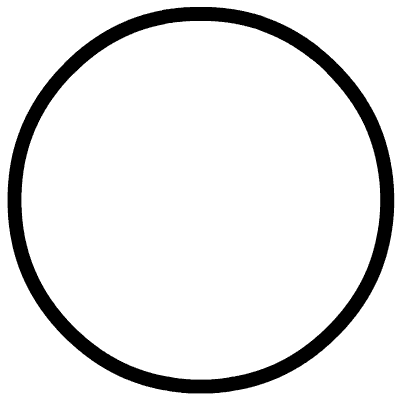
点击这里,阅读更多数据文章!


























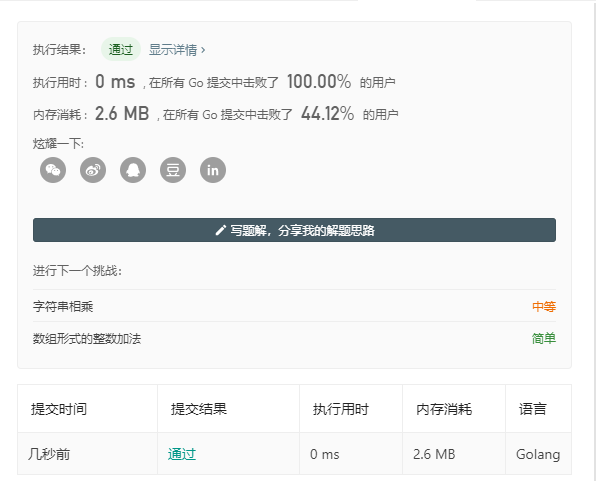
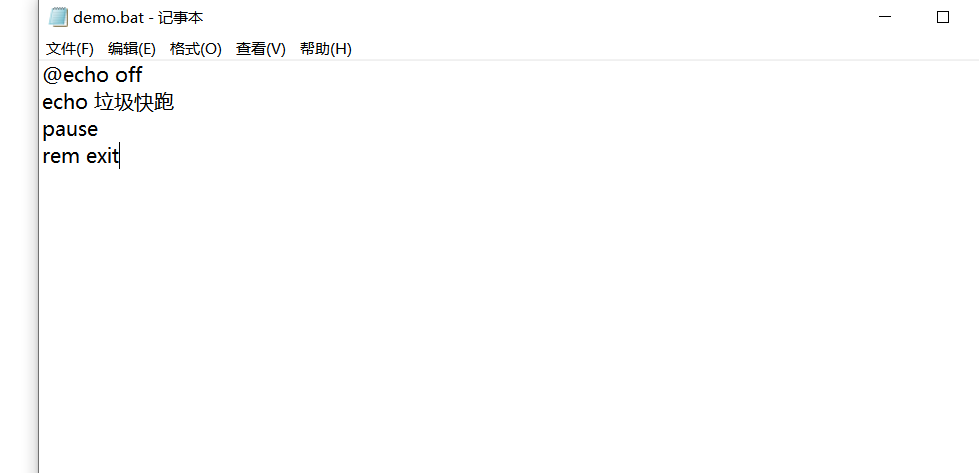
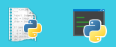
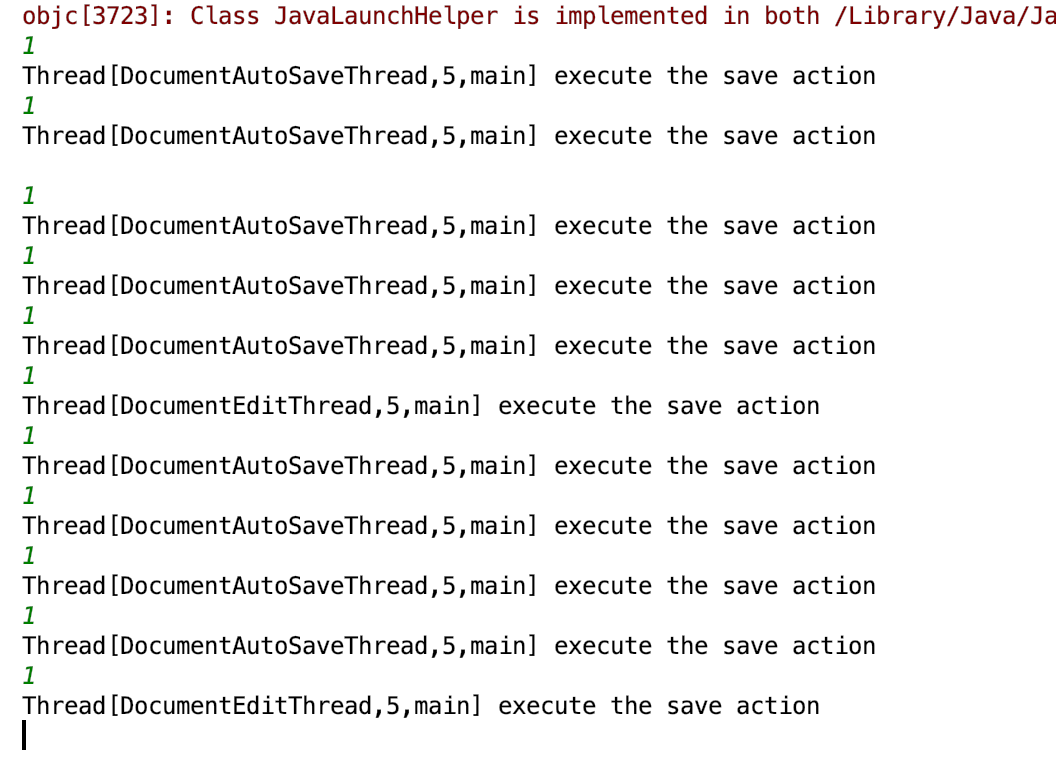
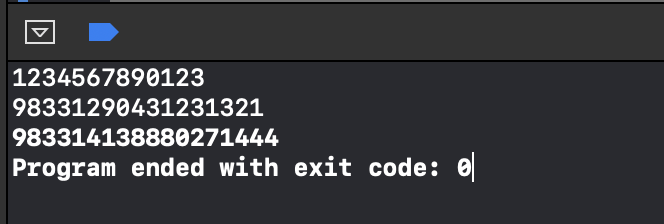
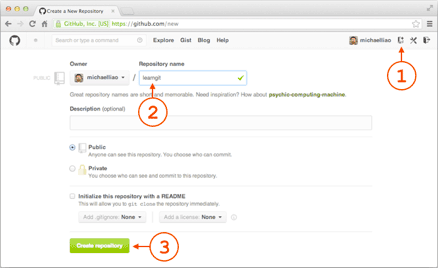



还没有评论,来说两句吧...